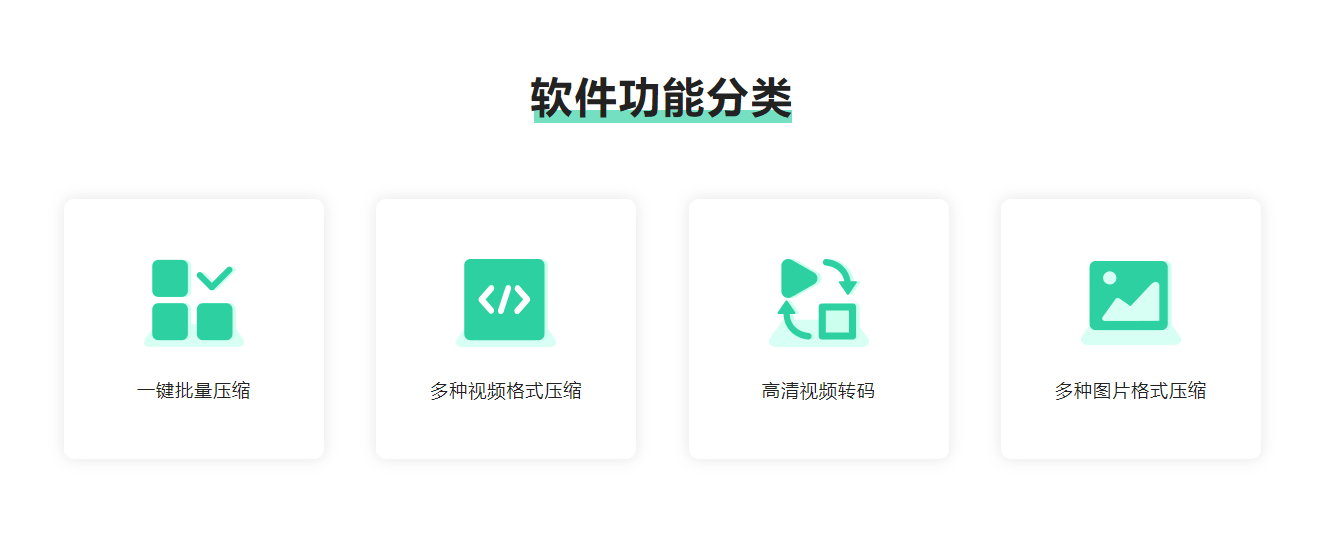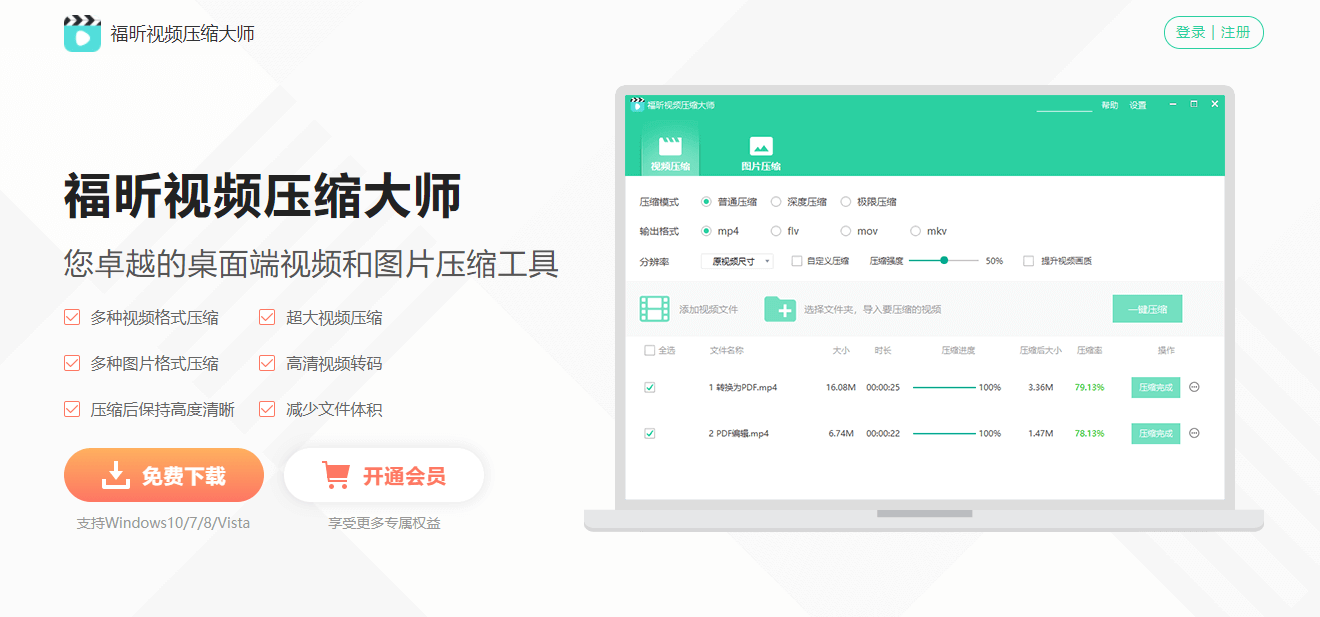Word中如何压缩图片?压缩图片的步骤是什么?
大家都知道,如今信息时代发展迅猛,我们每天都要处理大量的文字、图片等文件。而在处理这些文件的过程中,不可避免地会遇到一个问题:文件太大了!尤其是图片,往往占据了我们宝贵的存储空间。难道就没有什么办法可以解决这个问题吗?没错,Word中有一招“压缩图片”的秘籍,让你的文件轻松瘦身!想要了解更多关于如何在Word中压缩图片的技巧吗?那就跟我一起来探索吧!
word中压缩图片
福昕视频压缩产品可以帮助用户在Word文档中压缩图片。用户只需将需要压缩的图片插入到Word文档中,然后选择此工具产品进行处理。该产品可以自动检测文档中的图片,并提供多种压缩选项,如调整图片质量、压缩比例等。用户可以根据自己的需求选择适当的压缩方式,以减小文档的文件大小。通过使用此工具产品,用户可以在不影响图片质量的前提下,有效减小Word文档的大小,提高文件的传输和存储效率。
word中如何压缩图片? 具体教程!
在福昕软件旗下的福昕视频压缩产品中,无法直接压缩Word中的图片。但是,你可以通过以下步骤在Word中压缩图片:
1. 选择要压缩的图片,然后点击“格式”选项卡。
2. 在“调整”组中,点击“压缩图片”按钮。
3. 在弹出的对话框中,选择压缩选项,如“适用于屏幕”或“适用于网络和打印”。
4. 如果你只想压缩选定的图片,勾选“应用于选定的图片”复选框。
5. 点击“确定”按钮,Word将会压缩选定的图片。
请注意,压缩图片可能会导致一些细节的损失,因此在压缩前最好备份原始图片。
同时,它还能保持视频画质清晰,不会出现明显的失真现象。对于需要在网上分享或通过电子邮件发送视频的用户来说,此工具是一个极佳的选择。而在使用微软Word编辑文档时,如何压缩图片也是一项非常实用的技能。通过在Word中选择图片压缩选项,用户可以减少文档的文件大小,提高文档的加载速度。同时,压缩图片还可以节省存储空间,并方便在网络上共享和传输。总之,此工具和Word中的图片压缩都是非常实用的工具,能够提高工作效率,减少文件大小,为用户带来便利。
上一篇
如何使用Photoshop压缩图片?压缩图片的步骤是什么?
你是否曾经为图片过大而烦恼?想要分享美丽的风景照片,却被限制在上传大小上?别担心!有一个神奇的工具可以帮助你解决这个问题——Photoshop压缩图片!无论是专业摄影师还是普通用户,都可以利用这个便捷的软件来压缩图片,减小文件大小,同时保留高质量的图像细节。不管你是要上传到社交媒体、网站还是发送给朋友,Photoshop压缩图片都能让你的图片轻松搞定!快来体验一下吧,你会被它的强大功能和简单操作所惊喜的!photoshop压缩图片福昕视频压缩产品
下一篇
文件夹图片怎么压缩?如何压缩文件夹图片?
在如今这个数字化时代,我们每个人都会面临一个共同的问题:文件夹里的图片占用了过多的存储空间!随着手机拍照功能的普及和照片质量的不断提高,我们很容易就会产生大量的高清图片。而这些图片不仅占用了我们宝贵的手机存储空间,还可能导致手机卡顿、运行缓慢。那么,有没有什么好方法可以解决这个问题呢?答案是肯定的!让我来告诉你一个简单又有效的方法,让你的文件夹图片“瘦身”起来,释放更多的存储空间!文件夹图片压缩福昕视频压缩产品可以帮助

 免费下载
免费下载

 开通会员
开通会员